パスワードマネージャーは、所有しているすべてのアカウントのログイン詳細を保存するのに最適です。 ユーザー名とパスワードをクリップボードにコピーして、入力する手間を省くことができます。 これは、手動で入力する必要がほとんどないため、より長く複雑なパスワードの使用をさらに促進するのに役立ちます。
注:残念ながら、これはパスワード用のアプリを提供していないプラットフォームでは少し煩わしい場合があります スマートテレビなどのマネージャー。 長くて複雑なパスワードを入力しなければならない場合があります シナリオ。
パスワードマネージャーにブラウザー拡張機能を使用することの優れた利点の1つは、フォームを手動でコピーして貼り付ける必要がなく、フォームに入力できることです。 これは2つの形式で提供されます。拡張機能ペインからエントリを手動で選択して自動入力する方法と、ページの読み込み時に拡張機能に詳細を自動的に入力させる方法です。 ページの読み込み時にクレデンシャルを自動入力することは、ボールト内で適切なエントリを見つける手間を省くことができる非常に優れた機能です。
注:現在Bitwardenでは、ページの読み込み時にログインの詳細が自動的に入力されるのは実験的な機能です。 私たちのテストでは、この機能は問題なく機能しましたが、マイレージは異なる場合があります。
Bitwardenでページ読み込み時に自動入力を有効にする方法
自動入力では、Bitwardenブラウザー拡張機能を使用する必要があるため、必ずインストールしてください。 Bitwardenのダウンロードページで、さまざまなブラウザの拡張機能へのリンクを見つけることができます ここ. ブラウザ拡張機能がインストールされている状態で、Bitwarden拡張機能アイコンをクリックして拡張機能ペインを開きます。 次に、「設定」タブに切り替え、一番下までスクロールして「オプション」をクリックします。
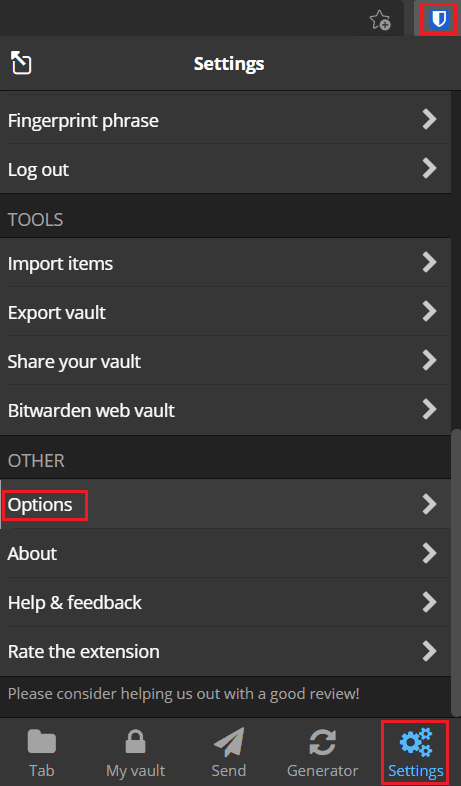
オプションページで、「ページの読み込み時に自動入力を有効にする」というラベルの付いた最初の項目のチェックボックスをオンにします。
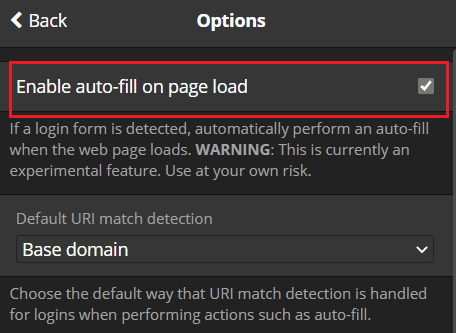
ページの読み込み時に自動入力を有効にすると、Bitwardenは検出されたログインフォームにユーザー名とパスワードを自動的に入力します。 これは、WebサイトのURLがボールト内のエントリのURLと一致する場合にのみ発生します。 この機能を機能させる場合は、ボールトエントリにURLが関連付けられていることを確認してください。 このガイドの手順に従うことで、Bitwadenブラウザ拡張機能を使用した資格情報の自動入力を有効にできます。